Amazon Fire TV Stick無印(第2世代)を使用していたのですが、最新型のFire TV Stick 4Kを購入しましたので、不要になったFire TV Stickの初期化・リセット方法をご紹介します。また中古Fire TV Stickの価格相場も確認しましたので、売り飛ばすとき、または中古で購入するときの参考にして頂ければと思います。
というのも、私のようにFire TV Stick無印からFire TV Stick 4K・MAXへ買い換える方も多いと思います。しかし不要となったFire TV Stick無印を中古品として売ったり誰かに譲るとしても、正しく初期化・リセットをしないと自分のAmazonアカウントが入ったままなので大変危険です。
「もし不要になったらどうしよう」と最新Fire TV Stickの購入を迷っている方、少しでも安く入手したいので中古品のFire TV Stickを買おうか迷っている方にも参考にして頂けると思います。手放すときの方法や価値を分かっていれば気軽に買うこともできますよね。
不要なFire TV Stickに登録されたAmazonアカウント削除・初期化方法と中古販売価格について調べてみた
そもそも、Amazon Fire TV Stickシリーズは何が出来るの?

当記事では、2017年に発売されたフルハイビジョン対応のFire TV Stick(第2世代)と、2018年末に発売された4K対応のFire TV Stick 4K(第3世代)の両方を所有している私が、古い方(Fire TV Stick無印)を処分するにあたって初期化・リセットしたり、中古品として売ったらいくらになるのかなどを確認しています。
※本稿では各価格や機器名は執筆当時のものですが、都度更新して情報鮮度を維持しています。
※リンク先の製品は後継機等に変更するなど、執筆当時のものと異なる場合があります。
もちろん最新のFire TV Stick 4K Maxを手放す場合の初期化方法等も同じですので参考にしてください。
結論から言うと、Fire TV Stickシリーズはセールの時に買えば激安です。逆に手放すときは意外と高値で売れます。
もっと言うと、Fire TV Stickシリーズはネットで中古品を買うより、Amazonセールで新品を買うべきです。
私なら中古品は絶対買わず、アマゾンや楽天の期間限定セールのとき、あるいは貯まった楽天ポイントで新品を買います。そして不要になったら初期化・リセットして高値で売ります。そうすれば、ほぼタダみたいな差額で使えますからね。
我が家ではもともとFire TV Stick(第2世代)を持っていましたが、2020/10に第3世代となり、CPU性能が上がってドルビーサウンドにも対応しました。それがこちら。
新しく購入したFire TV Stick 4K(第3世代)がこちらです。
ついでにいうと、Fire TV Stick 4Kの後継機種に相当するFire TV Stick 4K Maxがこちらです。これも買いました。
Fire TV Stickシリーズとは、ご自宅のテレビや液晶モニターのHDMIに刺すだけで使えるスティック型PCのことです。PCと言っても使い勝手はスマホ・タブレットと同様です。タッチパネルの代わりにリモコンとAlexa音声認識で操作可能なので使い方はめちゃめちゃ簡単です。
Fire TV Stickシリーズは有料のAmazonプライム会員でなくとも使えます。ただし無料のAmazon会員登録が必要ですが、登録さえすればAmazonプライムビデオやAmazonミュージックなどの無料コンテンツサービスがすぐに使えます。さらにYoutubeやTVerなど無料動画サービスのアプリを入れればよくて、なにもAmazonプライムビデオ
を観なくてもいいわけです。
こうしてFire TV StickシリーズはAndroid OSの派生となるFire OS搭載のため、スマホのように画面上でアプリを追加すればNetflix(別途月額)やTVer(無料)などの動画配信サービスやゲーム、Spotifyミュージック(無料プラン有)やradiko.jp(無料)などの音楽・番組配信サービスが楽しめます。Amazonプライム会員以外でも購入してアプリを入れて使うことが可能です。
ちなみにFire TV Stickシリーズは基本的にWi-Fiでインターネット接続します。Wi-Fiがない環境やWi-Fiが不安定な環境でも使用できるよう、LANアダプター(イーサネットアダプター)が別途用意されています。
Fire TV Stick(第2世代)とFire TV Stick 4K(第3世代)の違い
| 製品名 | Fire TV Stick | Fire TV Stick 4K | Fire TV Stick 4K Max |
| 価格 | ¥3,980 | ¥6,980 | ¥6,980 |
| 解像度 | 最大1080p (HD) | 最大4K | 最大4K |
| プロセッサ | クアッドコア 1.7GHz、GPU650MHz | クアッドコア 1.7GHz、GPU650MHz | クアッドコア 1.8GHz、GPU750MHz |
| ストレージ | 8GB | 8GB | 8GB |
| メモリ | 1GB | 2GB | 2GB |
| ビデオ | H.265、H.264、Vp9、HDR10、HDR10+、HLG | H.265、H.264、Vp9、HDR10、HDR10+、HLG | Dolby Vision、HDR10、HDR10+、HLG、H.265、H.264、VP9、AV1 |
| オーディオ | Dolby Atmos、Dolby Digital、Dolby Digital+ | Dolby Atmos、Dolby Digital、Dolby Digital+ | AAC-LC、AC3、eAC3 (ドルビーデジタルプラス)、FLAC、MP3、PCM/Wave、Vorbis、Dolby Atmos (EC3_JOC) |
| Wi-Fi | デュアルバンド、デュアルアンテナ Wi-Fi5対応 802.11a/b/g/n/ac対応 |
デュアルバンド、デュアルアンテナ Wi-Fi5対応 802.11a/b/g/n/ac対応 |
デュアルバンド、デュアルアンテナ Wi-Fi6対応 802.11a/b/g/n/ac/ax対応 |
| Amazonアレクサ | 対応 | 対応 | 対応 |
※編注:Fire TV Stick 4Kは終売のため、4K Maxの公式スペックを記載。
私の場合は、二台は要らないので古い方を手放すこととしたのですが、後悔しないために前機種のFire TV Stickと現行機種のFire TV Stick 4Kの違いを簡単に整理します。大きくは以下の5つに絞ることができます。
①Fire TV Stick 4Kは4Kテレビで4K画質で観れるようになった。お高めの4KテレビならHDRなど高画質機能も使える。
②Fire TV Stick 4KはDolbyAtmosをはじめとした映画・音楽映像の鑑賞に適したシアターサウンド機能がある。
③Fire TV Stick 4Kのリモコンはテレビの電源とボリュームのボタンが追加された。※後にFire TV Stick無印にも同リモコンが付属となった。
④Fire TV Stick 4KにはMiracast機能がなくなったが、後に復活してMiracastを使えるようになった。※自動インストールされる。
⑤Fire TV Stick 4KのCPUスペックが上がった。
①は、現在4Kテレビを所有していないので恩恵を受けていませんが、近いうちに購入予定なので問題なし。
②は、AVアンプにHDMIパススルーして使ってますが、結構良い音で驚いてる。
③は、普通に便利になったねえと。
④は、どのみち以前から使っているミラーリングアプリAirRecieverで快適なので影響なし。
⑤は、体感できるほどレスポンスが良くなったので良かったねえ。
そう、Fire TV Stickから新しいFire TV Stick 4Kに変えたことによるデメリットは何一つありません。
【追記】ちなみに、Fire TV Stick 4KとFire TV Stick 4K Maxの違いは、Wi-Fi6(11ax)に対応したこと、ビデオフォーマットとしてAV1が追加されたことが挙げられます。
なお、新しいFire TV Stick 4Kは発売当初はMiracast機能が削減されていたため一部のユーザーが購入を控えていましたが、後にMiracast機能が復活しました。Miracast(ミラキャスト)とはAppleのAirPlayみたいに端末の画面をテレビなどにミラーリングするもので、Windows8以降のパソコンの一部と、Android4.2以降の端末の大半が対応しています。
ということで快くFire TV Stickを手放すことに決めました。うちにはテレビが1台しかないからFire TV Stickが2台あっても仕方ないしね。
Amazon Fire TV Stick無印(第2世代)の中古価格相場は意外なほど高かった
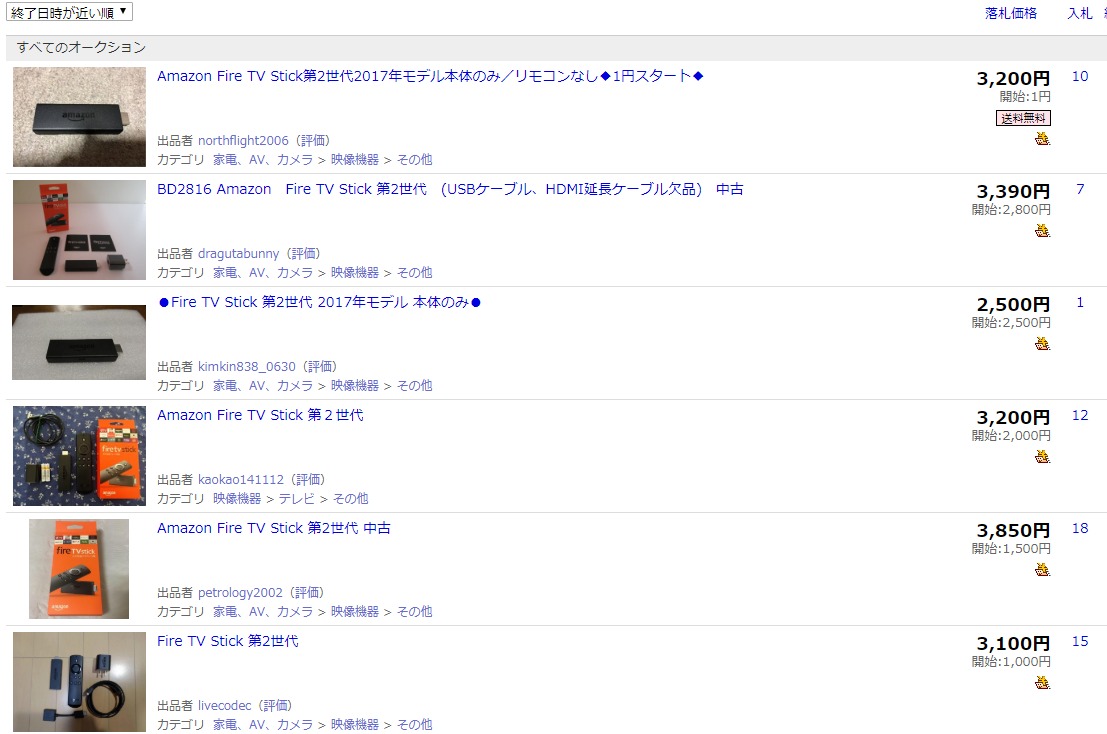
Amazon Fire TV Stickの中古価格相場は高めで、新品価格と大差ないことがわかる
Fire TV Stick無印(第2世代)を手放すとして、売るのか誰かにあげるのか、売るとしたらいくらくらいの値段が付くのか調べてみました。逆に中古品で買う人もいるでしょうから相場価格の参考もなればと思います。
ヤフオクやメルカリでFire TV Stick無印を売る場合の中古品落札相場は3,000円弱でしょうか。新品相場でも3,500円以上ですね。現在もAmazonではFire TV Stick無印は現行機種として3,980円で販売されていますからリセールバリューは優秀です。試しに買っていらなくなっても価値が下がらず高く売れるのはまるでiPhoneのようです。
つまり要らなくなったFire TV Stick 4K/無印は新品購入時価格と比較しても数百円しか差がないほど高く売れるので、「もし不要になったらどうしよう」と悩んで購入を躊躇されている方は安心してください。
逆に言うと、Fire TV Stickシリーズは新品価格も中古価格もほとんど同じなので、どうせなら新品を買った方が良いです。なのにこんなに中古価格相場が高いのは正直意味が分かりません。むしろAmazonセールなどでは2,980円で売られていますからね。
実はFire TV Stick 4K Max/無印を新品で買った方がいい理由がもう一つあります。
Fire TV Stickシリーズの保証期間については、Fire TV Stickは保証期間が90日間しかありません。一方、Fire TV Stick 4K Maxは保証期間が1年間と長くなっています。初期不良以外はそんな壊れるものでもないのでいいんですけど、より安心して長く使いたい方は別売りされている延長保証を購入します。
で、Fire TV Stickシリーズの中古を買う場合には注意が必要です。保証期間内であってもFire TV Stickを購入したアカウント以外の人が譲り受けて使った場合は保証対象外になります。もちろん延長保証も継承することはできません。また中古で買ったFire TV Stickシリーズに延長保証を後付けすることもできません。
もうお分かりと思いますが、Fire TV Stickシリーズを中古で買っても新品と値段もそう変わらず、保証が全く付かないわけです。これは調べてみて驚きました。「保証はいらないから数百円でも安ければ良い」「Amazonセールまで待てない」という方以外は新品での購入を強くお勧めします。そして繰り返しますが、不要になったら高く売れますので安心して下さい。
ともあれ、私は出品して発送するが面倒なので、会社の同僚で買ってくれる人がいなければ会社に寄付して会議室で使ってもらおうと思います。
Fire TV Stickのリセット・初期化の方法
で、ようやく本題に戻りまして、Fire TV Stick無印(第2世代)を初期化・リセットしたいと思います。操作自体はFire TV Stickのリモコンで全て行えます。
くりかえしになりますが、最新のFire TV Stick 4K Maxなどとも初期化・リセット方法は同じです。なぜならOSが同じだからです。iPhoneだって古くても最新OSなら最新機種と操作は一緒ですよね。
まずFire TV Stickをテレビに接続して普通に起動後、マイアカウントを開きます。
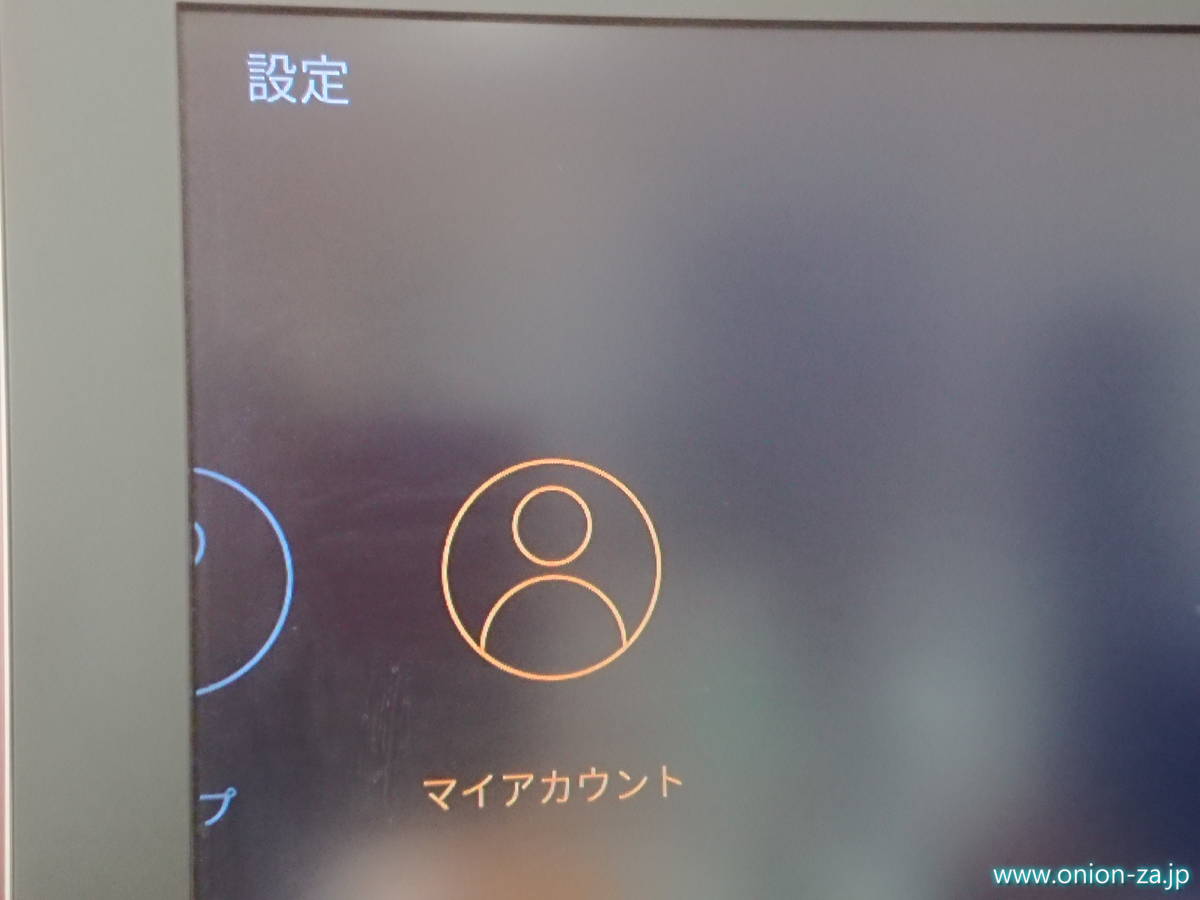
マイアカウント内の「端末」を開きます。
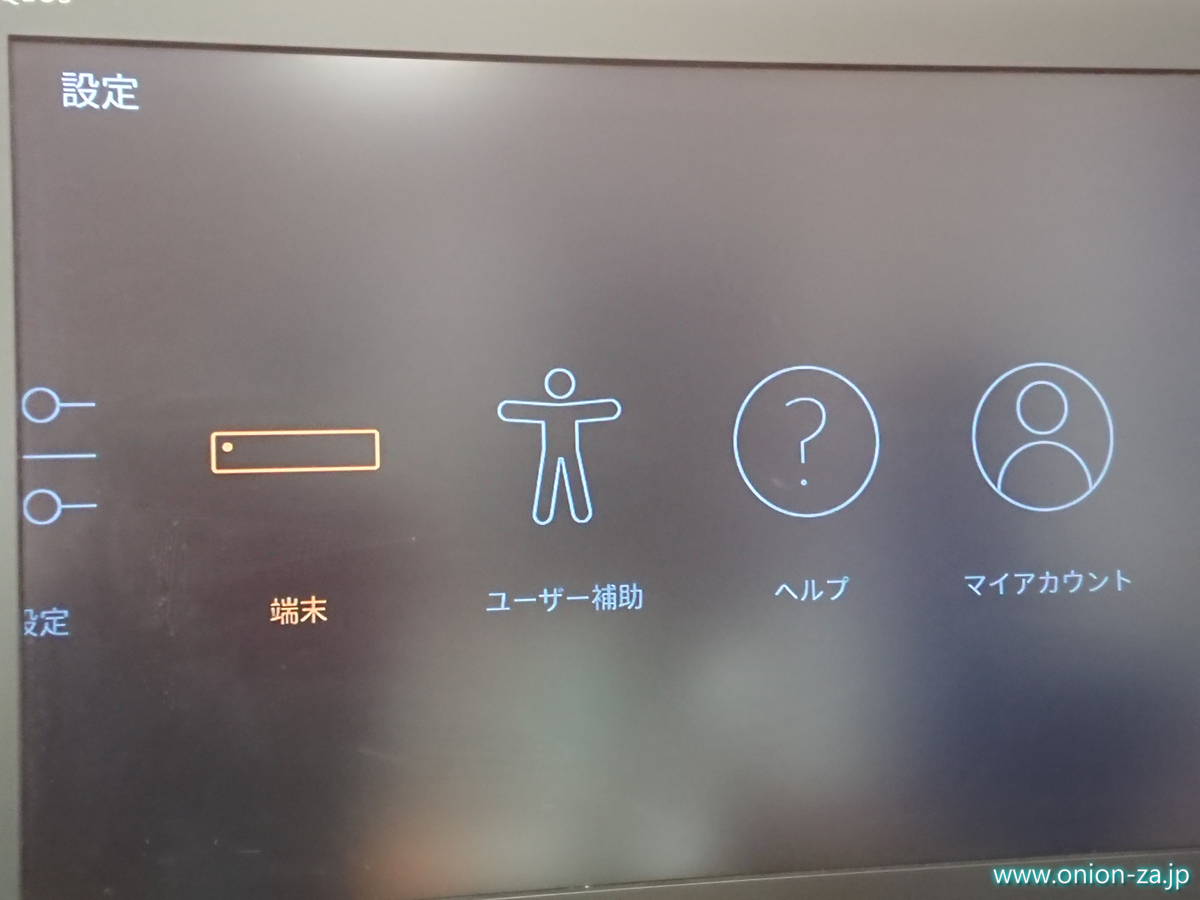
お使いのFire TV Stickに登録されているAmazonアカウントが表示されますのでそれを開きます。
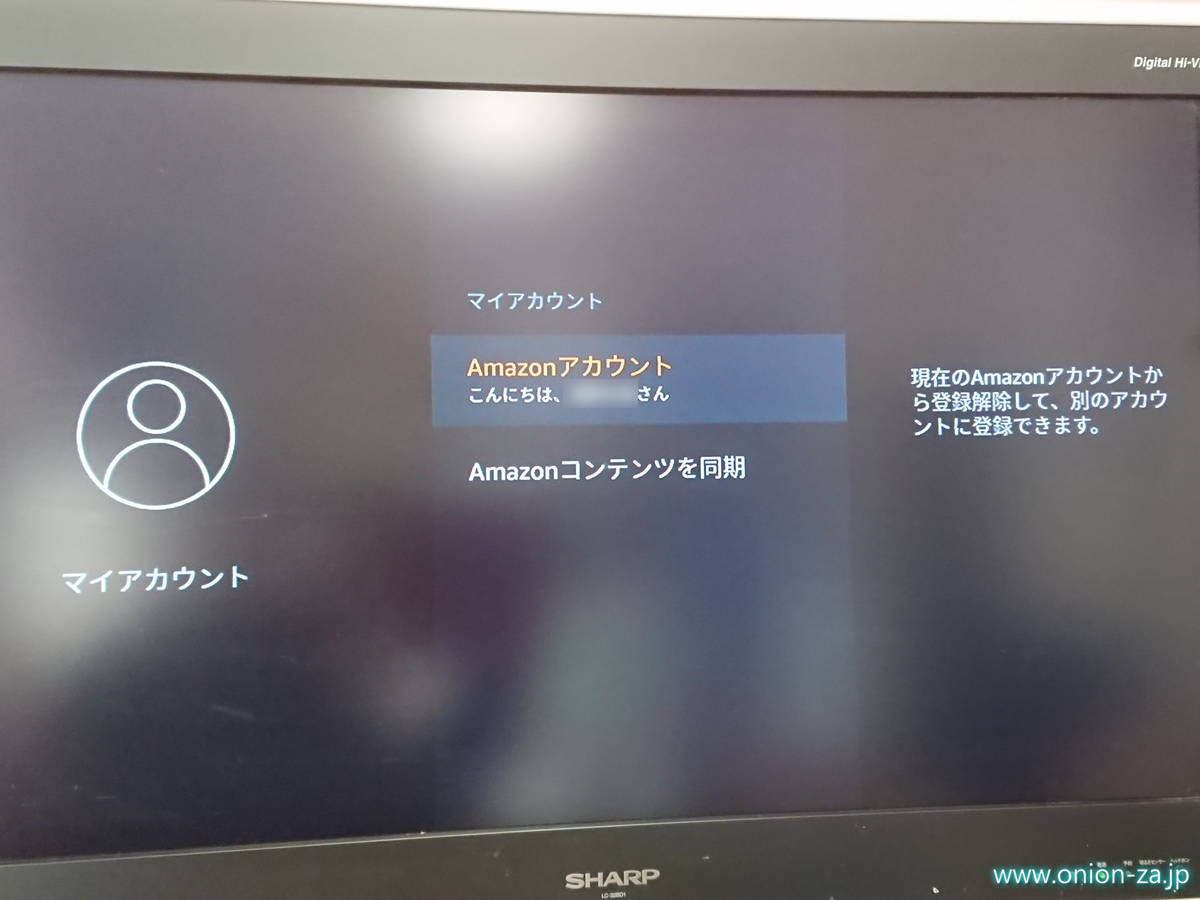
「登録を削除」を選択します。
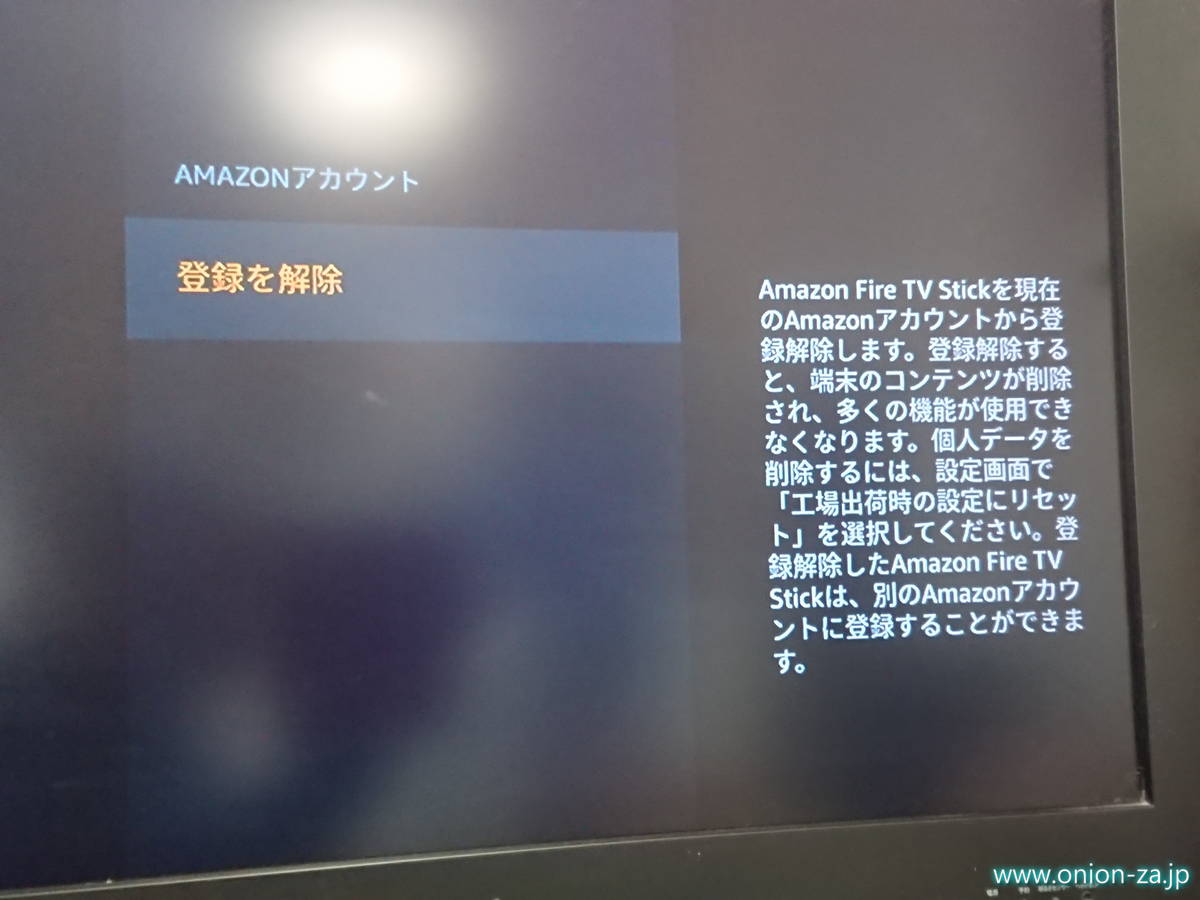
確認画面が出ます。「登録を削除」をクリックします。
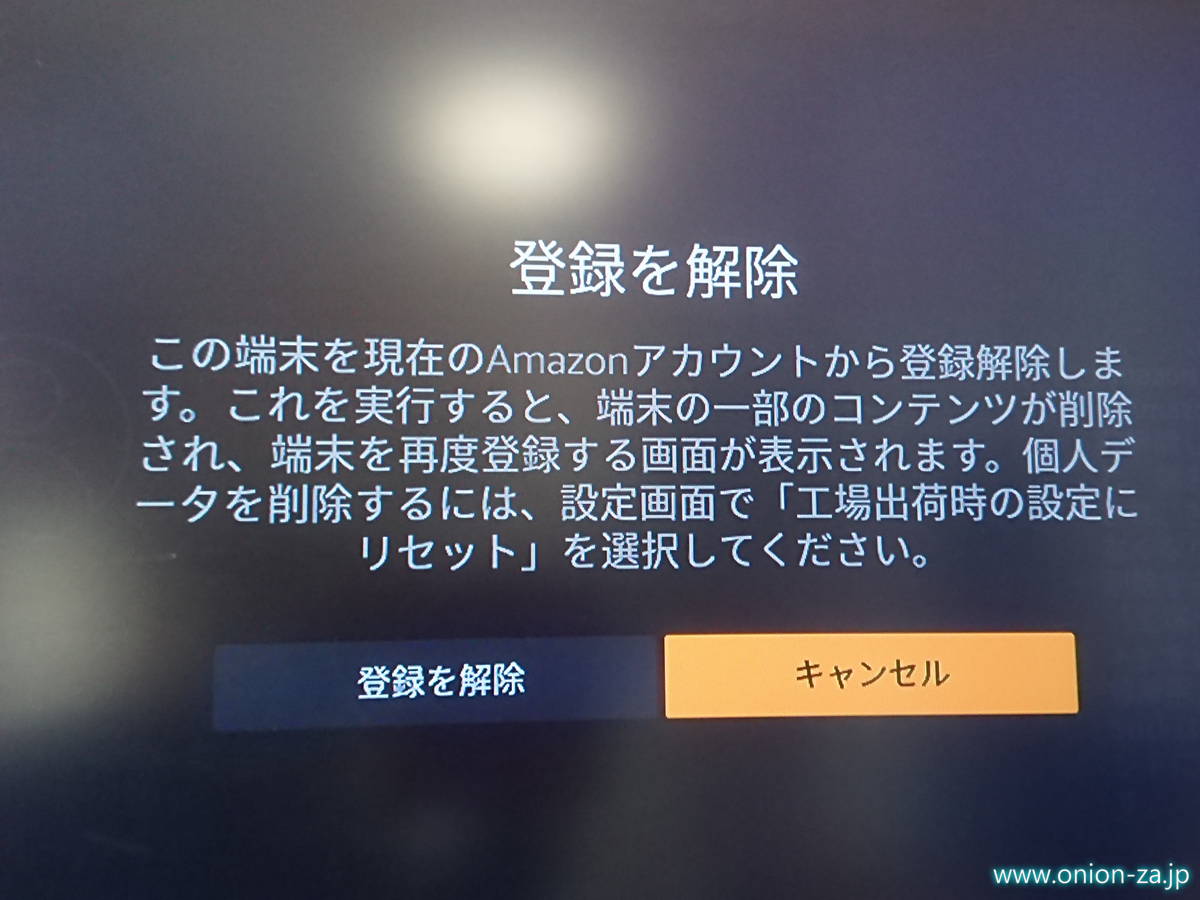
「Fire TV Stickを登録解除しています」が表示された後、Amazonアカウントを端末から消去できました。

ただし、これだけではFire TV Stick内に記録されているAmazonアカウントを削除しただけに過ぎませんので、FireTVStick内に保存されたデータが残ります。Fire TV Stick自体を完全に初期化・リセットする場合は設定画面で「工場出荷時の設定にリセット」を行います。
このへんは写真が手元にないので後日アップします。
Fire TV StickのAmazonアカウント新規登録・設定の方法
現時点では未確定ですが、不要になったFire TV Stick無印(第2世代)は、会社の会議室に寄付して社員や来客の皆さんに使ってもらおうと思いました。会議室の大型液晶テレビに刺して、ミラーリングすれば煩わしいケーブルが不要になるからです。そのために会社用の私のAmazonアカウントを新規登録しようと思います。この章では、初期化・リセットしたFire TV Stick無印(第2世代)に、Amazonアカウントを新規登録・設定する方法をご紹介します。
繰り返しになりますが、Fire TV Stickシリーズは、Amazonプライム会員(有料)でなくても使えますが、Amazon会員(無料)でないと使えません。共有環境でFire TV Stickシリーズを使うにはAmazon登録を行います。
>Amazonアカウントの登録設定がなくなったFire TV Stickで、マイアカウントを開いて他のアカウントを設定する場合は「Amazonアカウントを持っています。」で、アカウントがない場合は新規登録するために「Amazonをはじめて利用します。」を選択します。ちなみにAmazonアカウントの取得・利用は無料です。
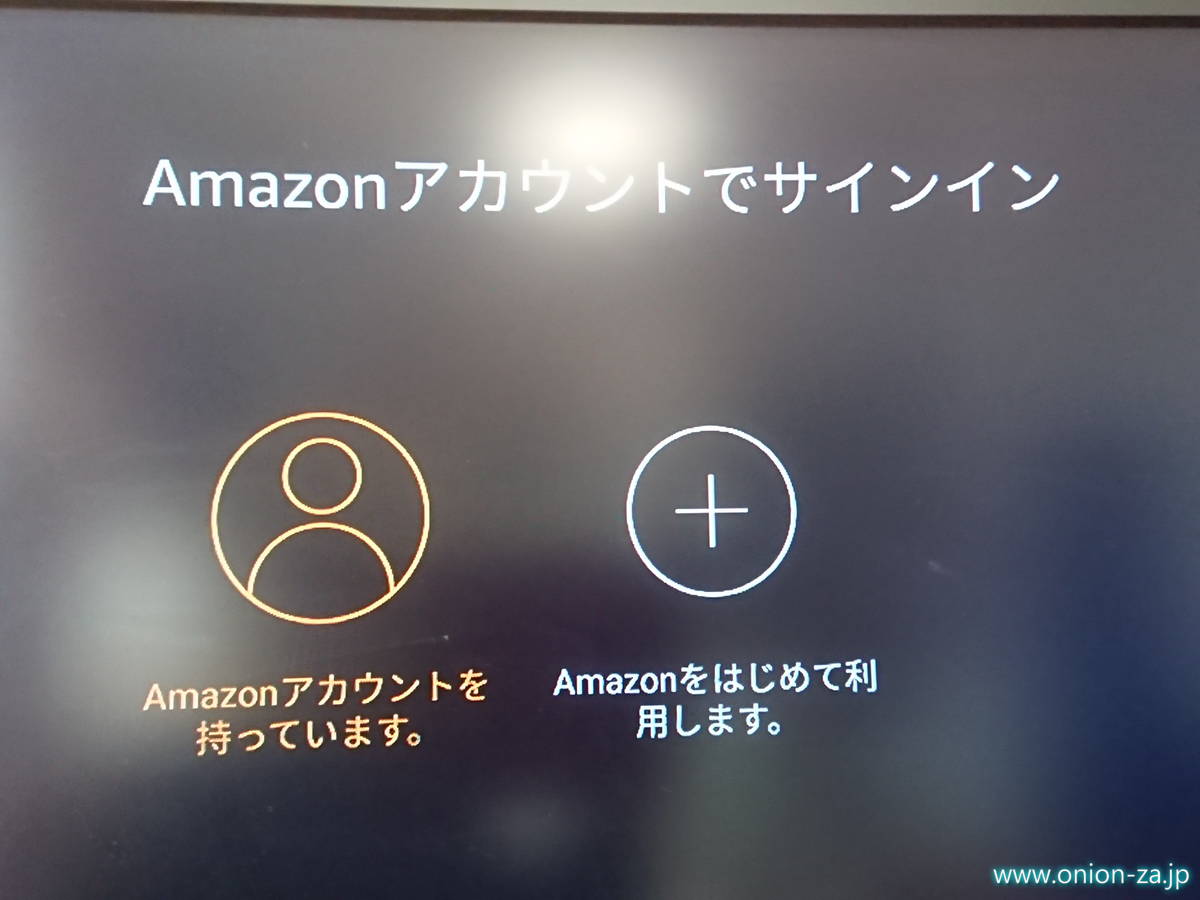
Fire TV Stickのリモコン操作でAmazonアカウントを取得するよりも、パソコンやスマホからAmazon登録を行った方が楽なのですが、せっかくの機会なのでFire TV Stickを使ってやってみようと思います。そう、パソコンやスマホがなくても、Fire TV Stick本体だけでAmazon登録が可能です。「Amazonをはじめて利用します。」をクリックします。
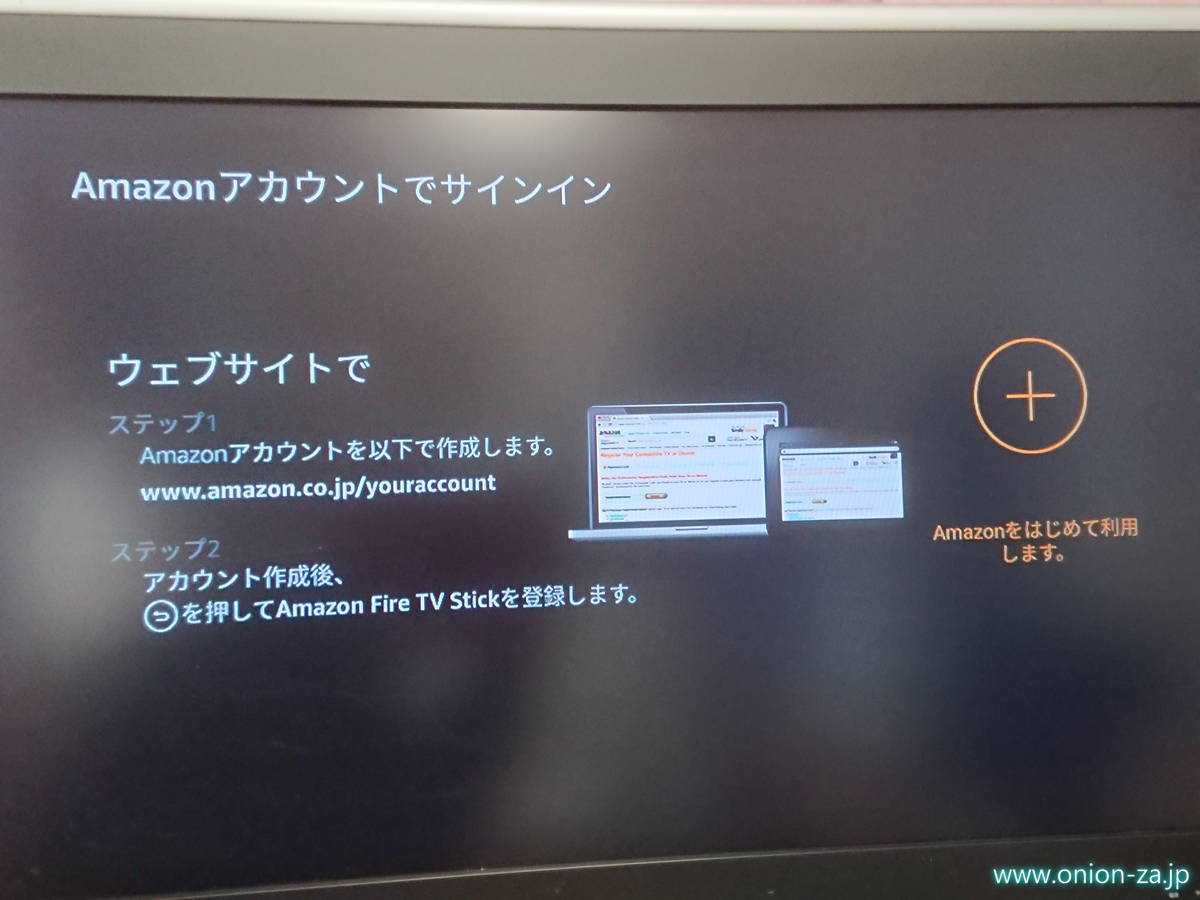
まず国を選んで
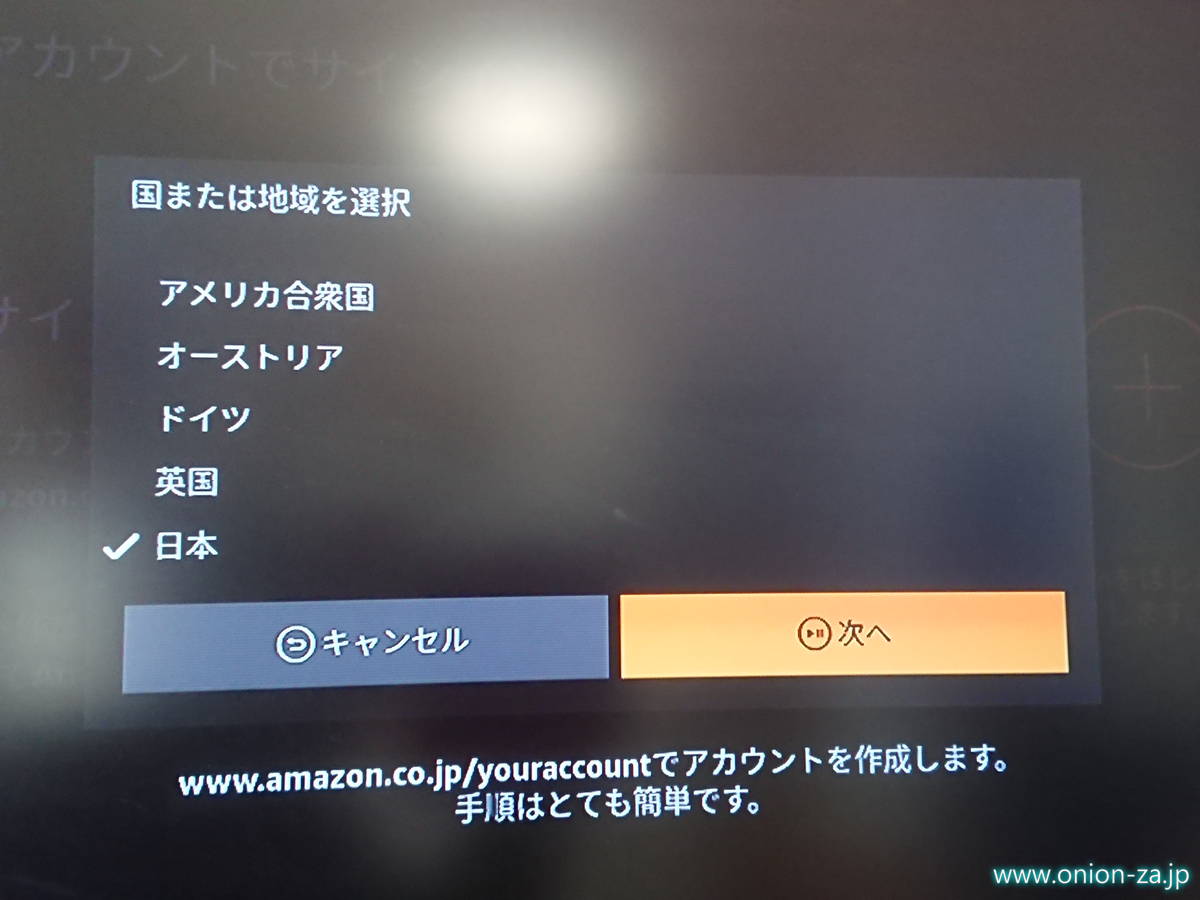
アカウントの登録者名を入れていきます。リモコンの上部にあるカーソルボタンでひとつひとつ入れていきます。スマホのような漢字変換も可能です。
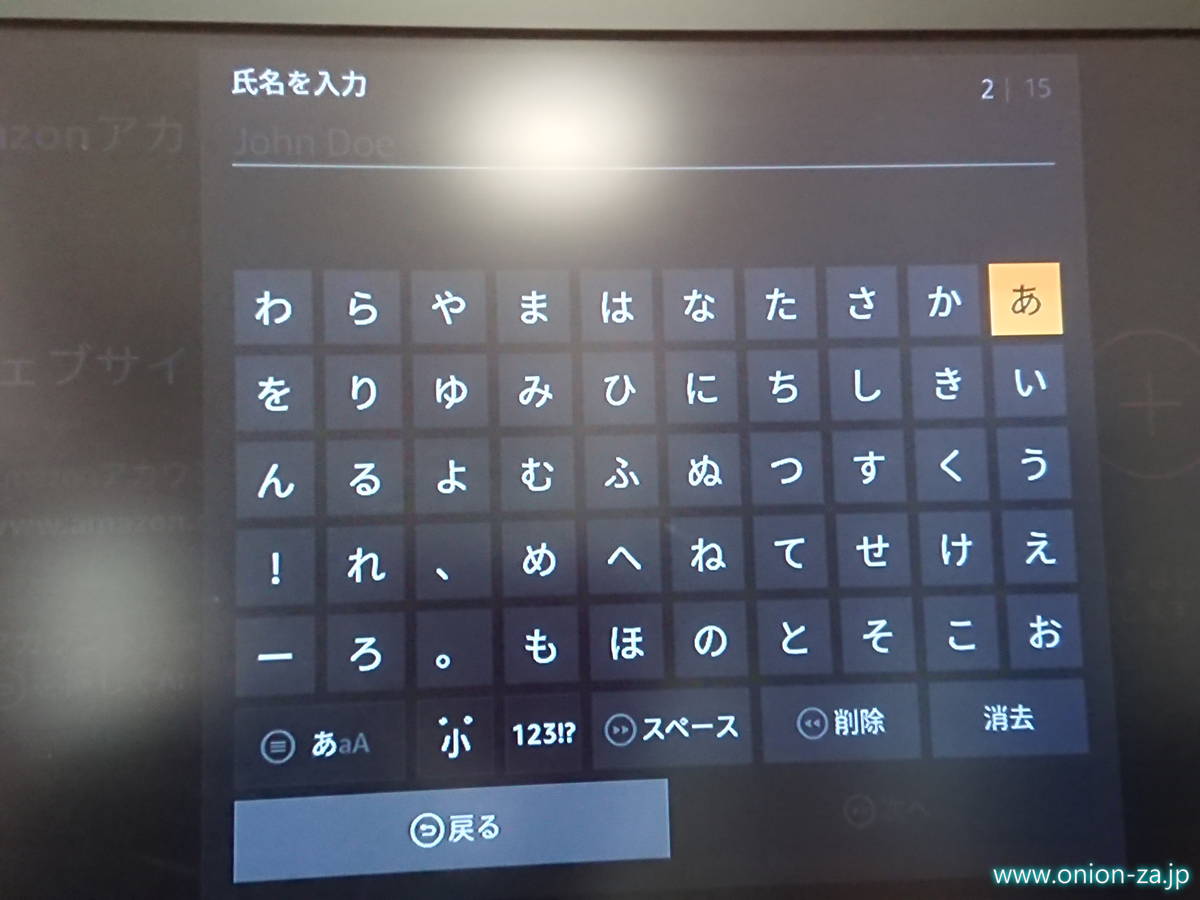
メールアドレスを登録します。
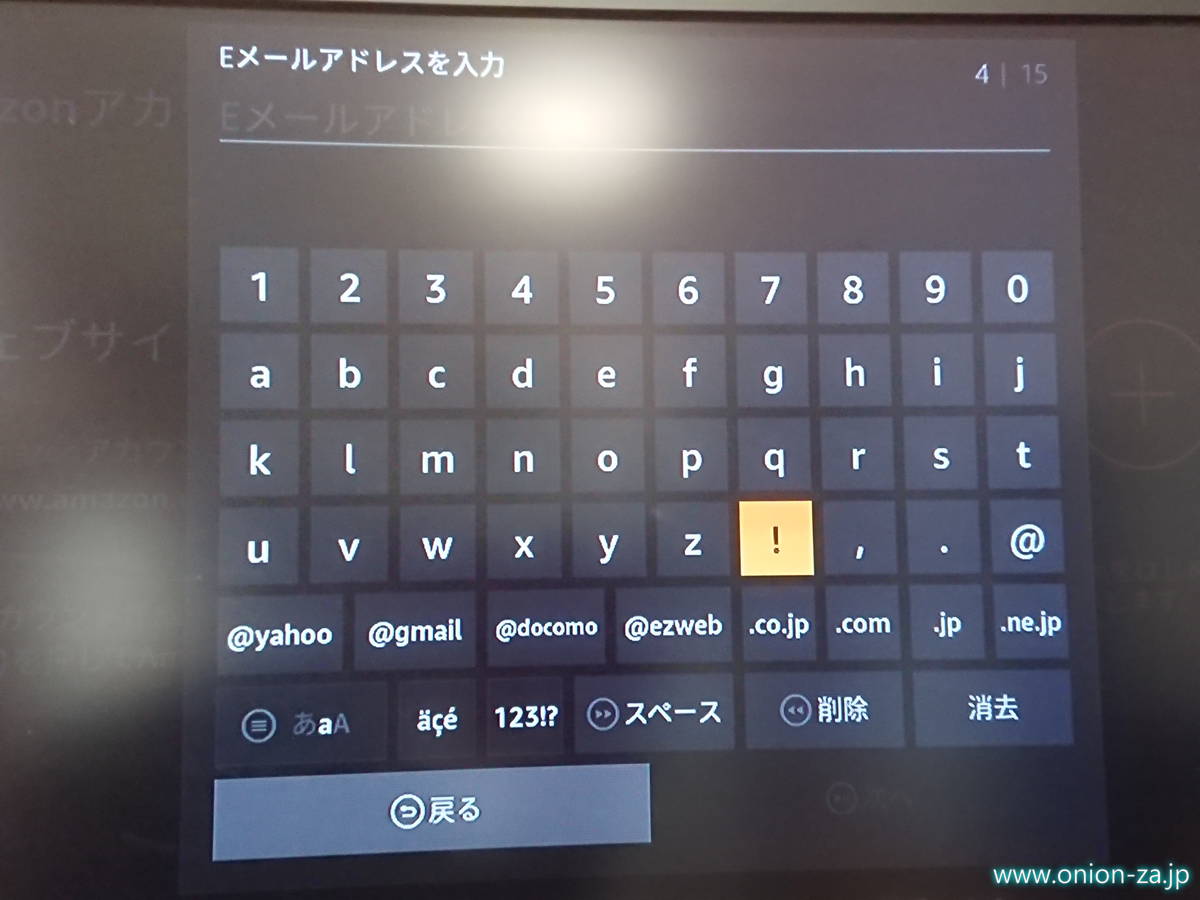
クレジットカード番号を登録します。
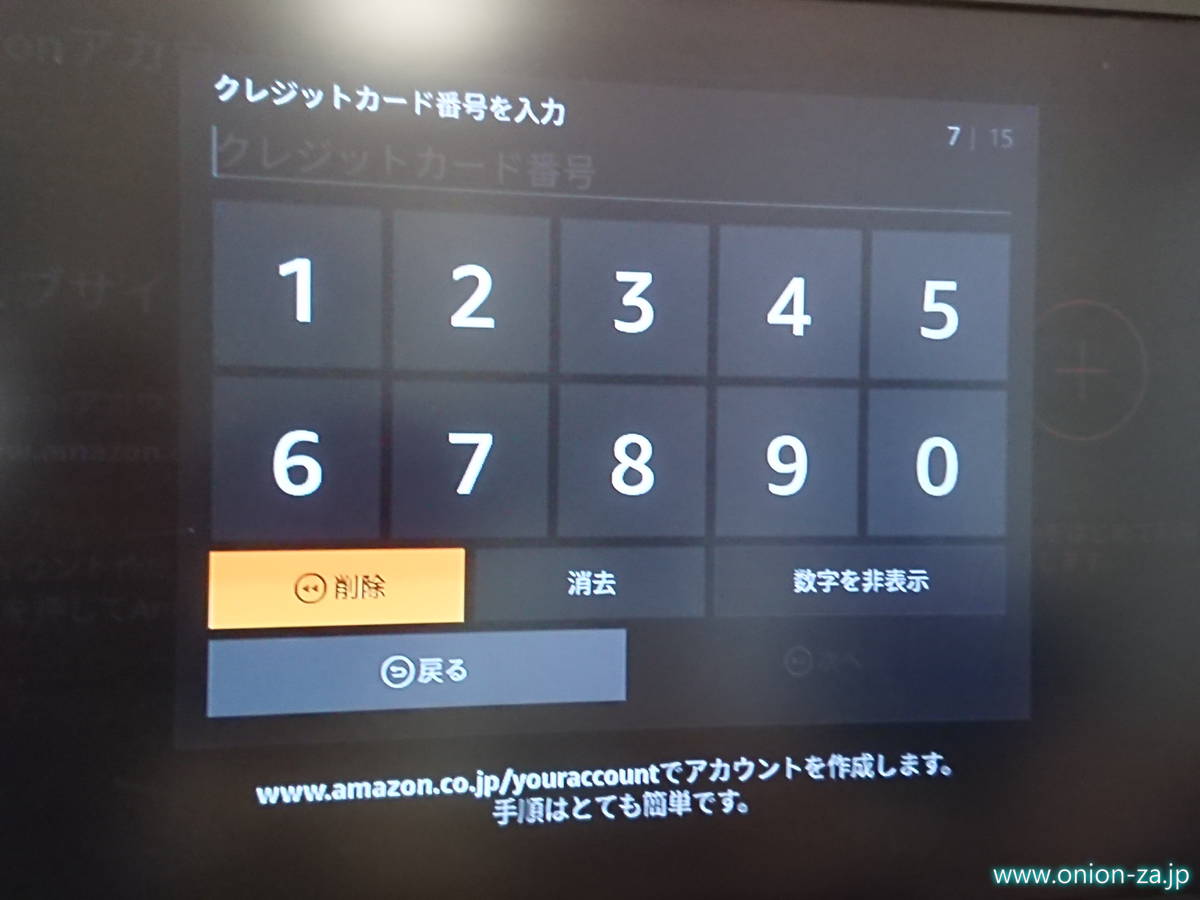
郵便番号を登録します。
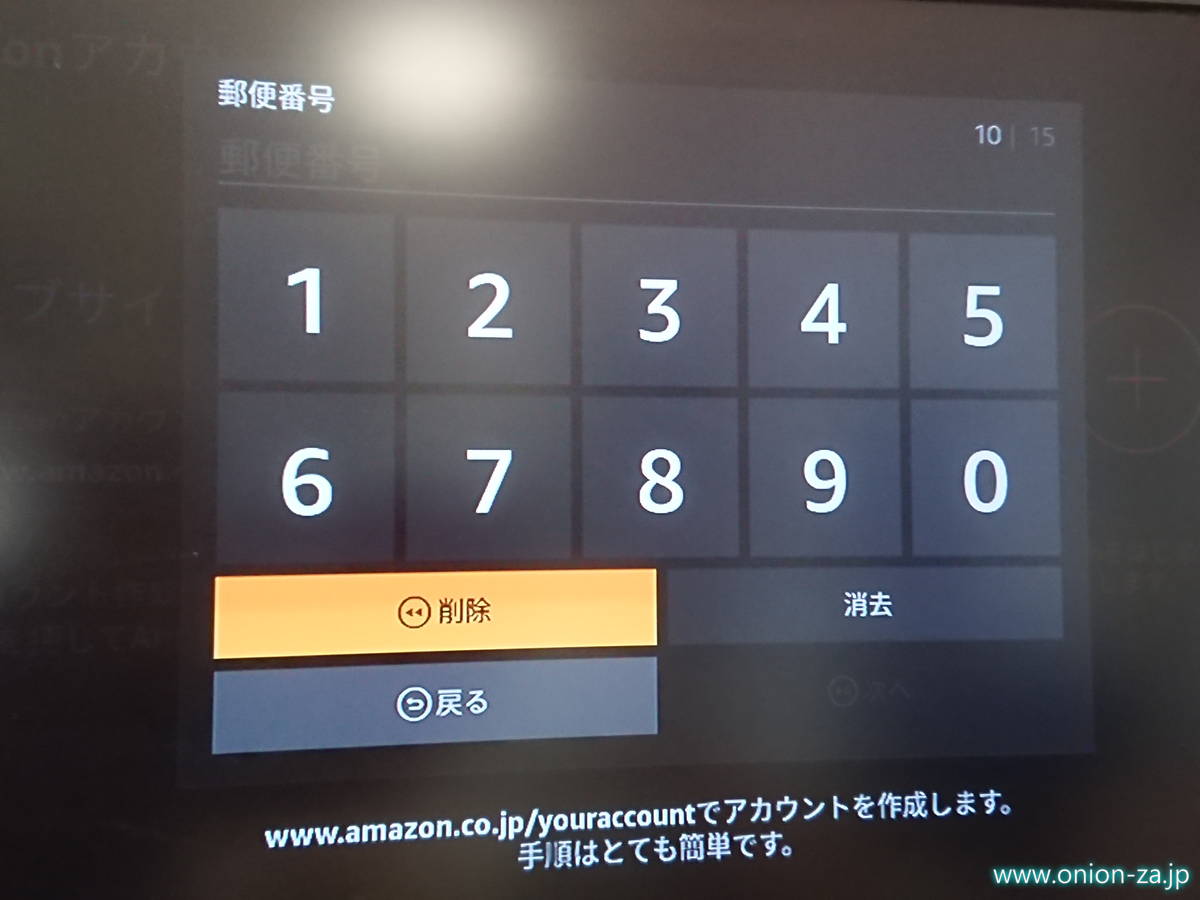
住所を登録します。せっかく郵便番号を入れたのに住所の自動入力がされないが面倒ですね。これは改善の余地がありますな。

そんな感じでアカウント取得が完了するとFire TV Stickに自動登録されます。

今登録されたアカウントを使用しますか?とのこと。「続行」で続けます。
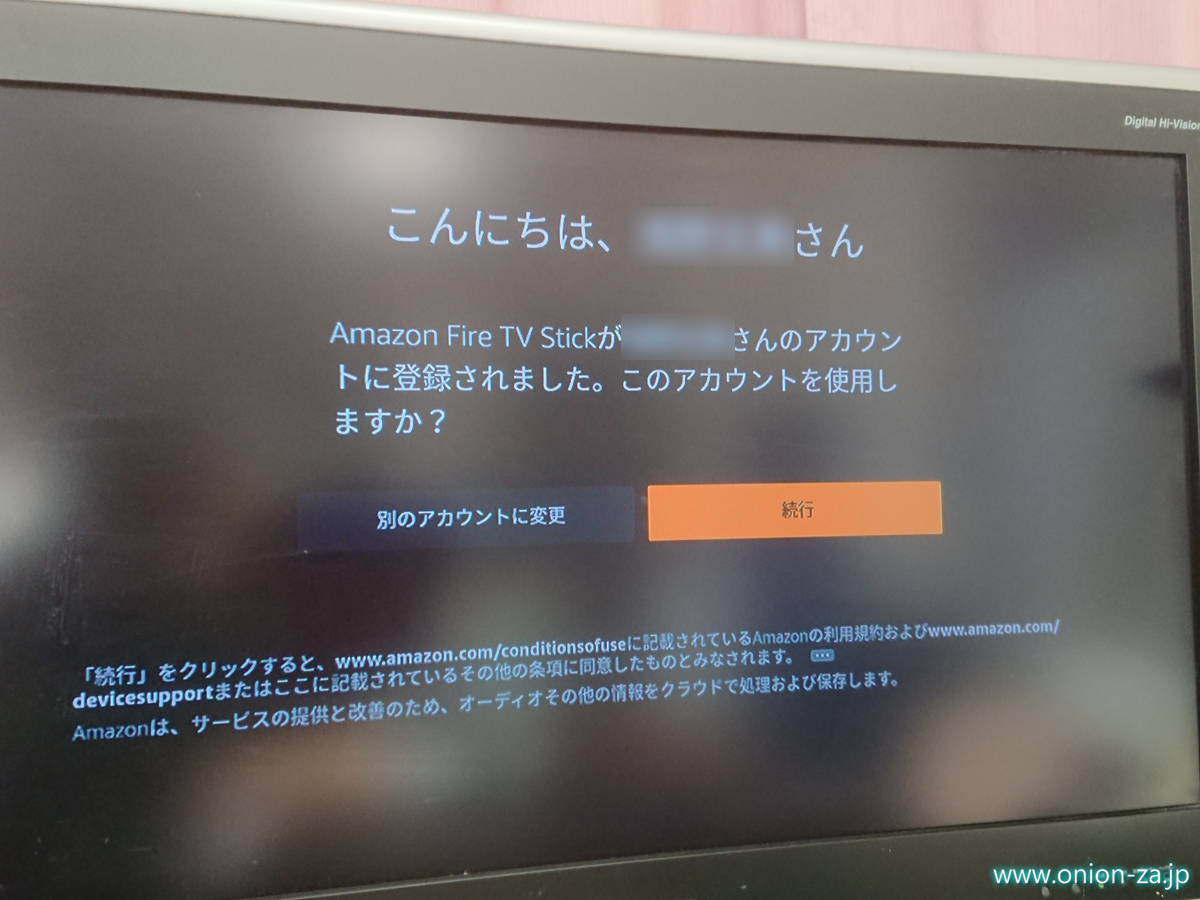
あとは普通に初期設定を行います。ご不明な場合は過去記事「Amazon Fire TV Stickを使って、MacbookやiPhone・iPadの画面をミラーリングしたレビュー」をご覧下さい。
ひとつだけ要注意なのが、会社など不特定多数の方が触る環境で利用する場合は「機能制限」は必ず有効にするようにしましょう。そうしないと勝手に課金アプリをダウンロードされたり有料動画を観られてしまいます。
ちなみに、Fire TV Stick で『Amazonで閲覧したり購入した商品が「あなたにおすすめ」のようにFire TV Stick画面に出てきては困る』という相談を受けることがありますが、そういったことはありませんのでご安心下さい。
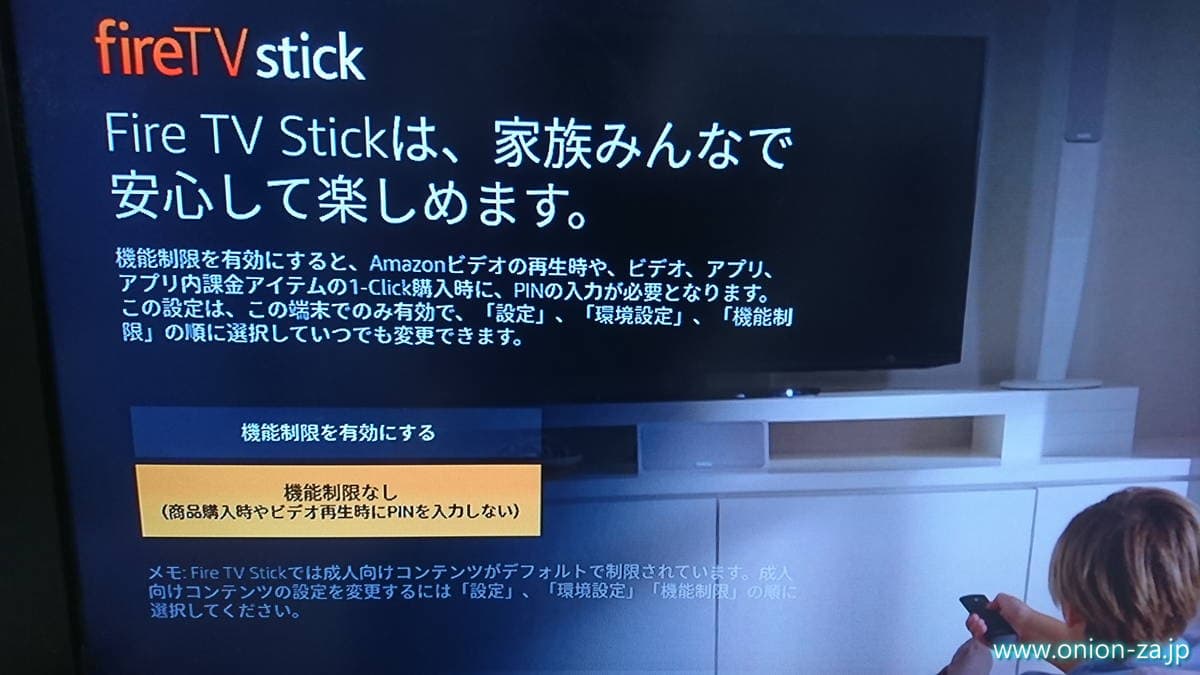
無事に会社用のアカウント登録とFire TV Stickへの設定が完了したので、会社の会議室でミラーリングできるように有料アプリAirRecieverをインストールしたいと思います。これを入れなくてもWindowsの一部やAndroidでミラーリングはMiracast(GoogleCast)機能により実現できるのですが、仕事柄macユーザーが多いのでAirPlayをエミュレートできるAirRecieverが便利です。
AirRecieverをダウンロードするには、アプリ画面からミュージックカテゴリーを開きます。

AirRecieverを選択します。305円かかりますがコレ自腹ですよ?ほんとオイラは社員の鏡ですな(自画自賛)。
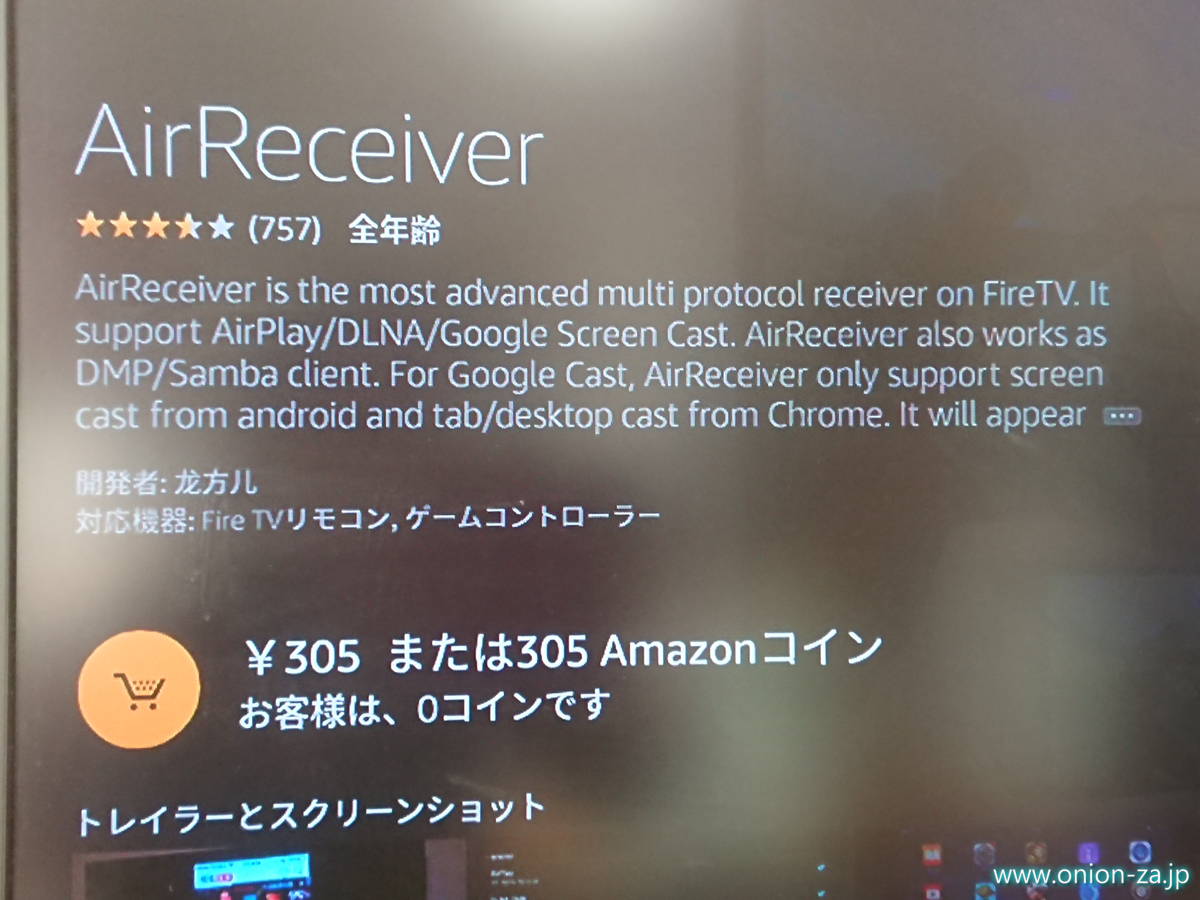
買っちゃうよ。
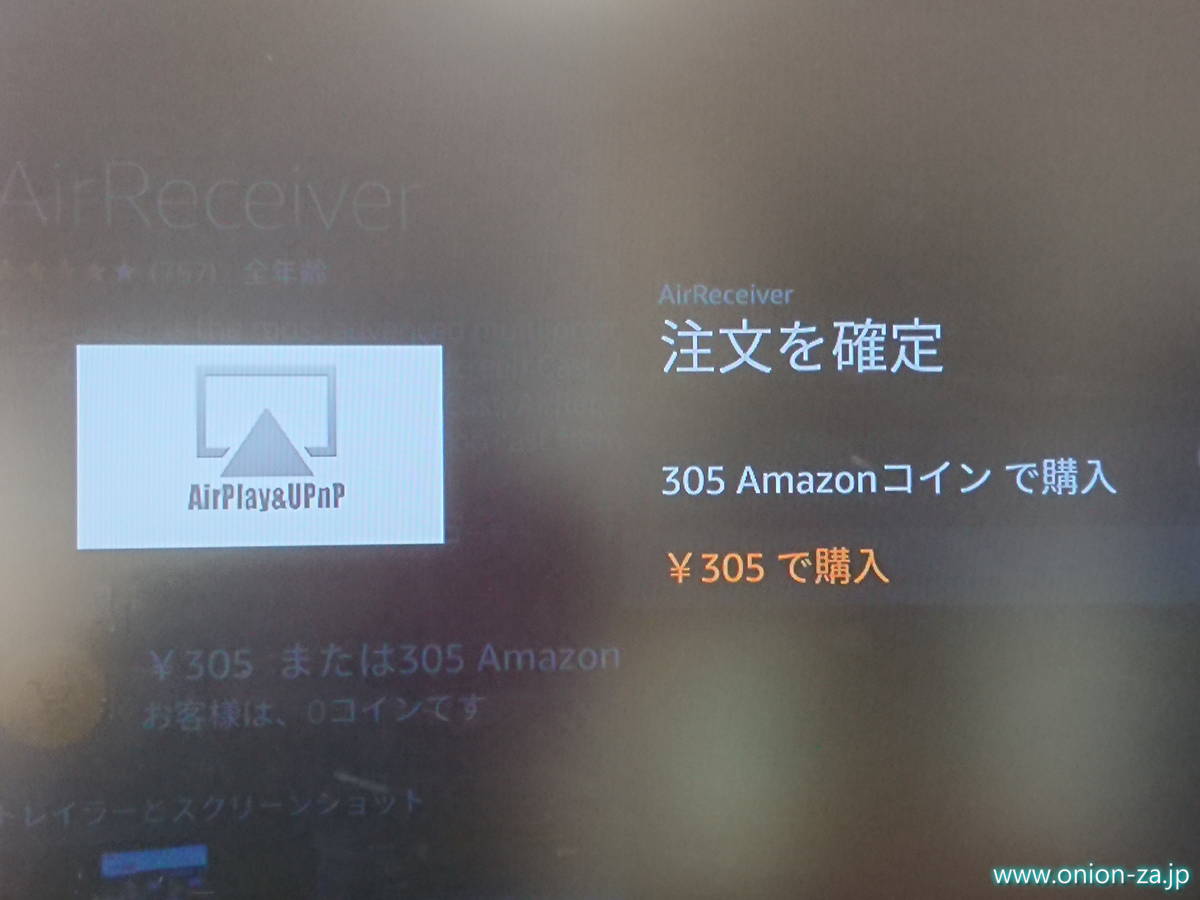
ちなみにFire TV Stickの便利なところは、欲しいアプリがあった場合にパソコンやスマホでAmazonのサイトから購入すれば自動的にFire TV Stickにインストールされる点です。
PCサイト版のAmazonでは右側に「利用可能な端末」に、同じアカウントと紐付けされているFire TV Stickが表示されます。
まとめ

Fire TV Stickは簡単にAmazonアカウントを削除したり、工場出荷時状態にしたりすることができるのが分かりました。またパソコンやスマホがなくてもFire TV Stick単体でAmazonアカウントの登録もできることが分かりました。ちょっと入力が面倒でしたけどね。
また、同時にFire TV Stickの第二世代と第三世代の比較を行い、中古市場価格も確認しました。私としてはネットオークションやフリマで売るのもいいけど、こんな便利なものが簡単に使えることを知らないであろう、会社の人たちのために使ってもらうことを選択しましたが、売れば3,000円程度になり、1回呑みに行けるくらいの金額になることがわかりました。
逆に、Fire TV Stickシリーズを中古で買われる場合は、保証が一切付かないこと、値段がセール時の新品とほぼ同じであることを事前に知っておくべきと思います。もう一度言いますが、私なら中古品は買わず、アマゾンのセールとときか楽天でポイントを使って新品を買いますね。
なお、iPhoneやAndroidスマホ・タブレット、パソコンの画面をご自宅のテレビに映し出す「ミラーリング」をFire TV Stick 4Kでやってみたい方は以下の記事が参考になります。
https://www.onion-za.jp/amazon-fire-tv-stick-4k-iphone-mirroring/
それでは最後に今回ご紹介したグッズをおさらいしますね。
低価格でミラーリングや動画再生、映画鑑賞なんかもできちゃったりするFire TV Stick(第二世代)がこちら。現在はFire TV Stick 4Kで付属するリモコンが付属しているので、Alexa対応の音声認識機能やテレビの電源とボリュームを操作できるようになりました。
そしてFire TV Stick 4K(第三世代)がこちら。高画質高音質機能が追加されてCPUもパワーアップ。Fire TV Stick(第二世代)よりも全てが優れているので、これから買うならこちらがお薦めです。
また、企業の会議室などで使用したいのに、会議室にはWi-Fiが届かないんだよという場合は、純正の有線LANアダプターが便利です。無線LANがなくてもイーサネットケーブルが使えます。
以上、ブログ「オニオン座」がお届けしました。最後までご覧下さり誠にありがとうございました。







